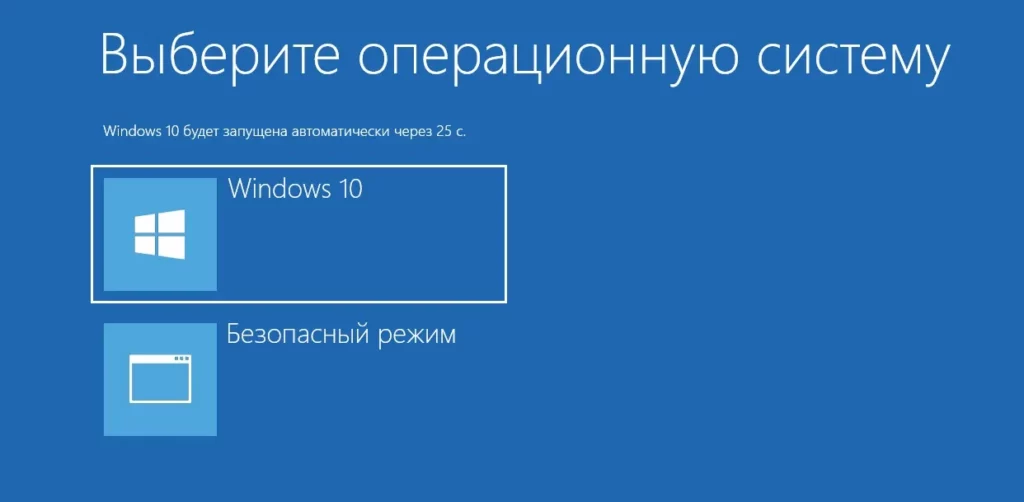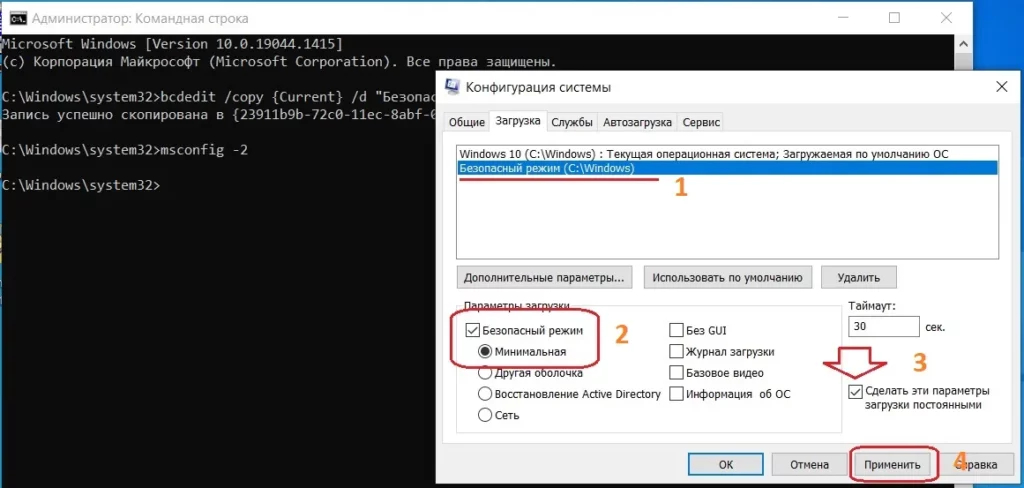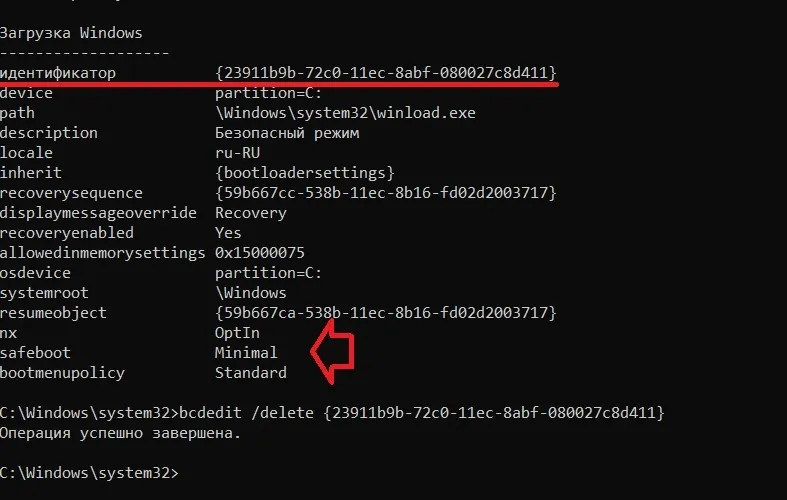В одной из предыдущих статей про Безопасный режим в Windows мы разобрали что тот из себя представляет и различные способы в него входа. В продолжении статьи мы рассмотрим как добавить Безопасный режим в меню загрузки Windows до входа в систему. То есть сразу после включения компьютера возможность входа в Безопасный режим (нужный его вариант) будет доступна сразу без долгих поисков по Дополнительным меню загрузки:
Как добавить Безопасный режим в меню загрузки работоспособной Windows?
Напомню, что нам доступны три основных варианта входа в Безопасный режим: облегчённый (минимум служб и драйверов), с поддержкой командной строки вместо GUI и с возможностью выхода в сеть. Недавно сюда добавилась кнопка Восстановление Active Directory. Эти варианты мы и сможем прописать в загрузочное меню Windows 10/11. Для этого мы воспользуемся командной консолью от имени администратора. Для фиксации кнопок в будущем меню применяем три команды:
bcdedit /copy {Current} /d “Безопасный режим”
bcdedit /copy {Current} /d “Безопасный режим с поддержкой сети”
bcdedit /copy {Current} /d “Безопасный режим с консолью команд”
Выбираем любую из них, вводим в консоли и тут же вызываем утилиту Конфигурации системы
msconfig -2
Выберем только что созданную кнопку Безопасного режима (1), опускаемся в квадрант Параметров загрузки (2). Оттуда активируем чек-бокс Безопасный режим с нужными настройками (у меня Минимальный, “без всего”). Уходим вправо и делаем эти параметры загрузки постоянными (3). Применяем (4) и соглашаемся с финишным предупреждением Конфигурации. Кнопка ОК и перезагрузка. Теперь ваша загрузка в Windows будет выглядеть так, как на фото к статье:
Если Windows несколько или та не загружается.
Аналогичным образом работают команды, позволяющие установить кнопку не только в текущую систему. Это применимо на тот случай, если систем несколько или Windows уже не загружается (то есть вы работаете с загрузочной флешки). В общем, если в Безопасный режим почему-то попасть не удаётся. Вам понадобиться указать ID той Windows, которая должна загрузиться в нужном вам режиме. Возьмите на заметку следующие команды:
bcdedit /copy {идентификатор} /d “Безопасный режим”
bcdedit /copy {идентификатор} /d “Безопасный режим с поддержкой сети”
bcdedit /copy {идентификатор} /d “Безопасный режим с консолью команд”
Указанные выше вводятся после команды обнаружения идентификаторов Windows, установленных на компьютере:
bcdedit
и ввода команд установки типа загрузки. Каждая из них ему и соответствует. Проверьте:
- простой Безопасный режим
bcdedit /set {идентификатор} safeboot minimal
- Безопасный режим с поддержкой сети
bcdedit /set {идентификатор} safeboot network
- Безопасный режим с консолью команд
bcdedit /set {идентификатор} safeboot minimal
- Наконец, Восстановление Active Directory
bcdedit /set {идентификатор} safebootalternateshell yes
Типа так:
bcdedit /set {9246da4e-8909-54e5-b831-f410e24424c} safeboot minimal
Работая с флешки с незагружающейся уже Windows или в обычном её режиме (если та установлена в единственном экземпляре), команды может принять более простой вид. Проверим системы:
bcdedit
и заставим Windows загрузиться в Безопасном режиме (вдруг прокатит). Не забудьте, однако, что этот тип загрузки будет для системы перманентным:
bcdedit /set {default} safeboot minimal
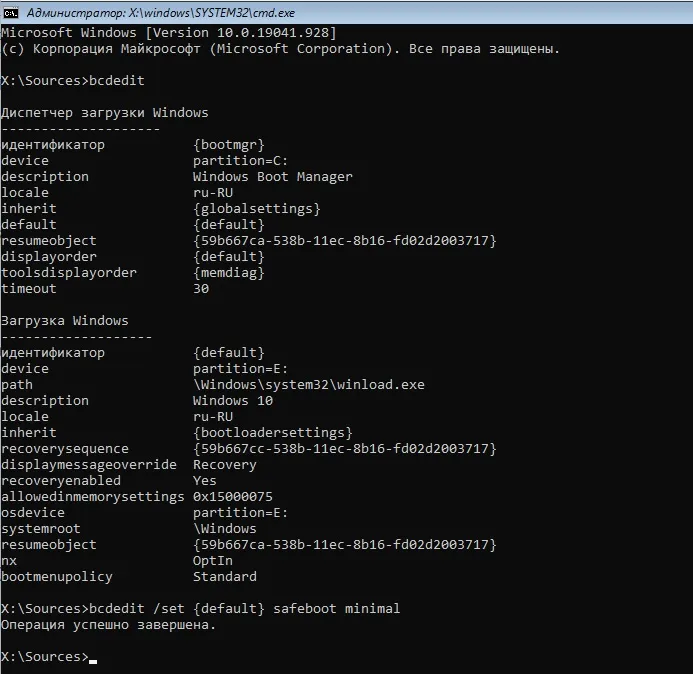
В принципе, всё. Осталось показать, как от кнопки избавиться. С загрузочной флешки или из консоли от имени администратора рабочей Windows проверяем идентификаторы систем:
bcdedit
и удаляем его
bcdedit /delete {идентификатор}
Всем успехов.